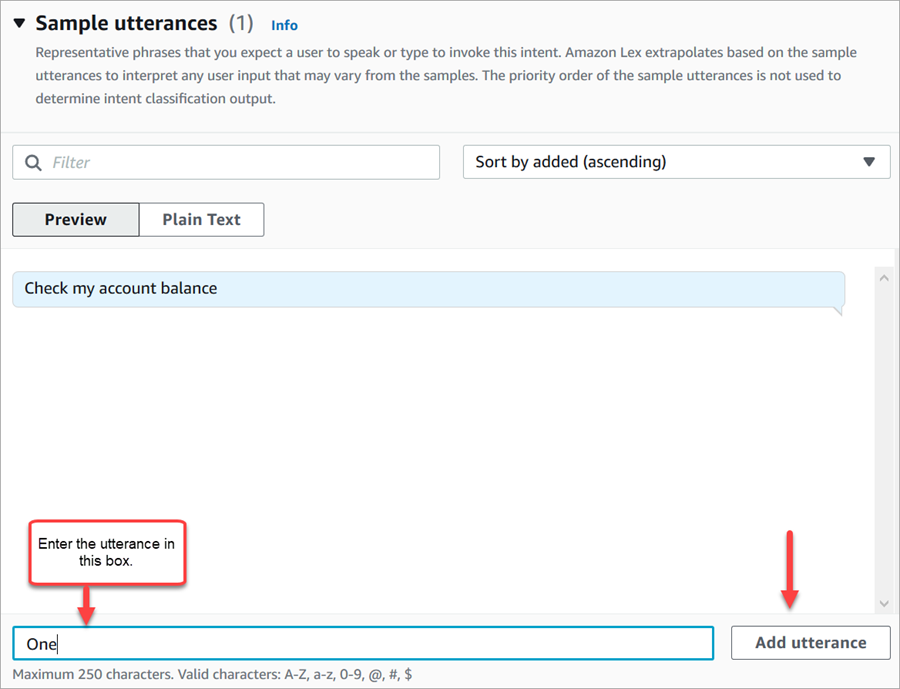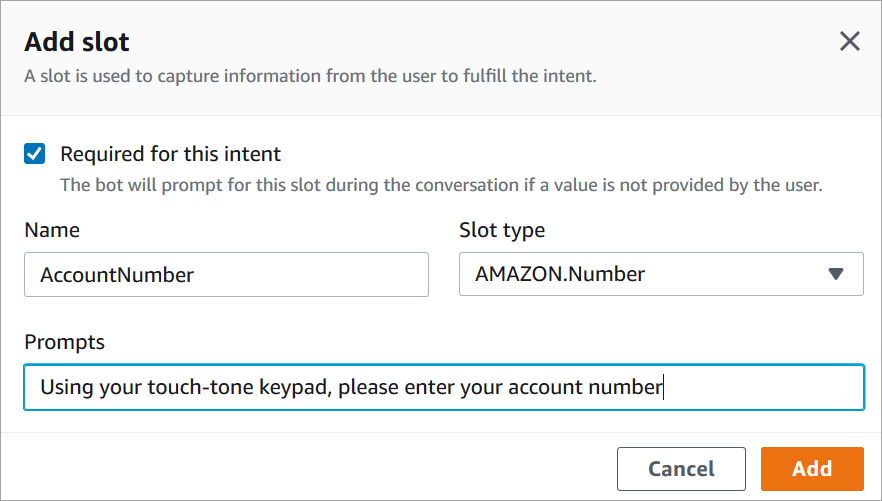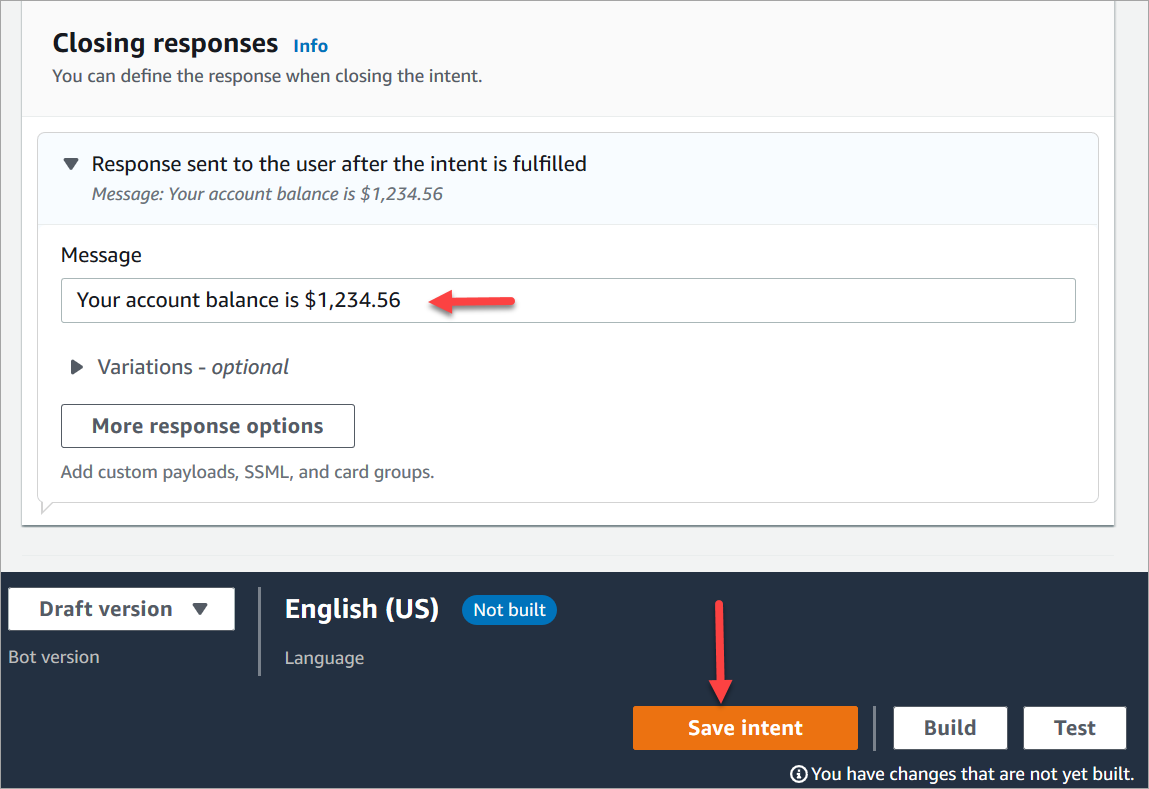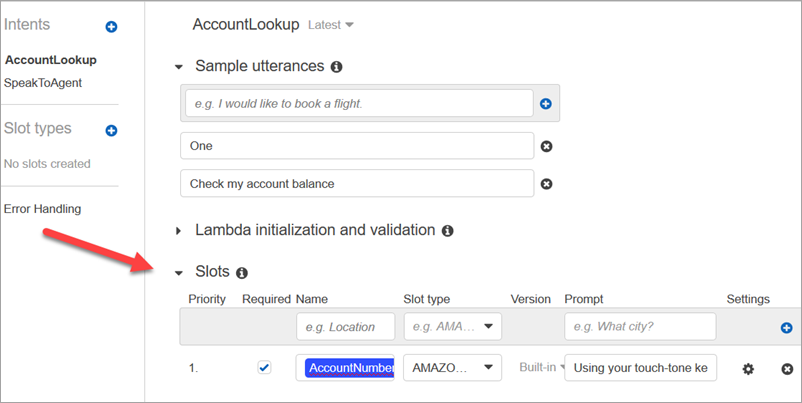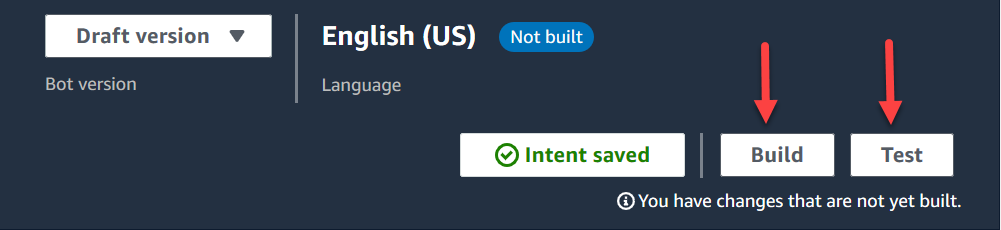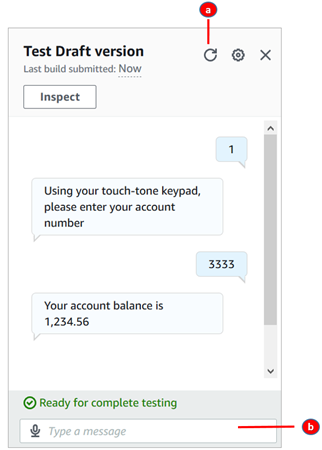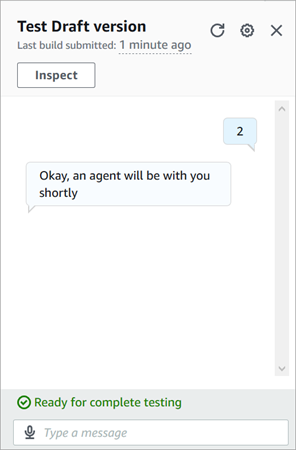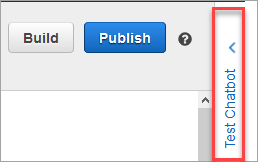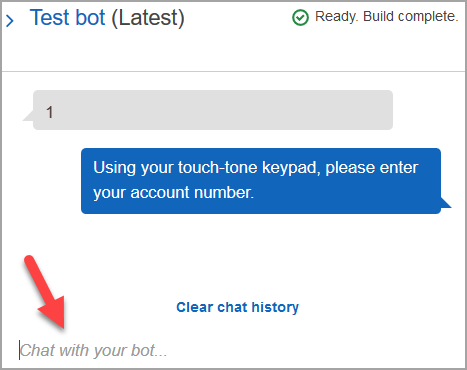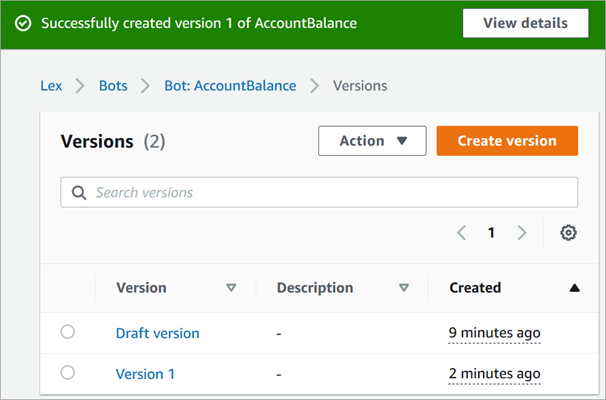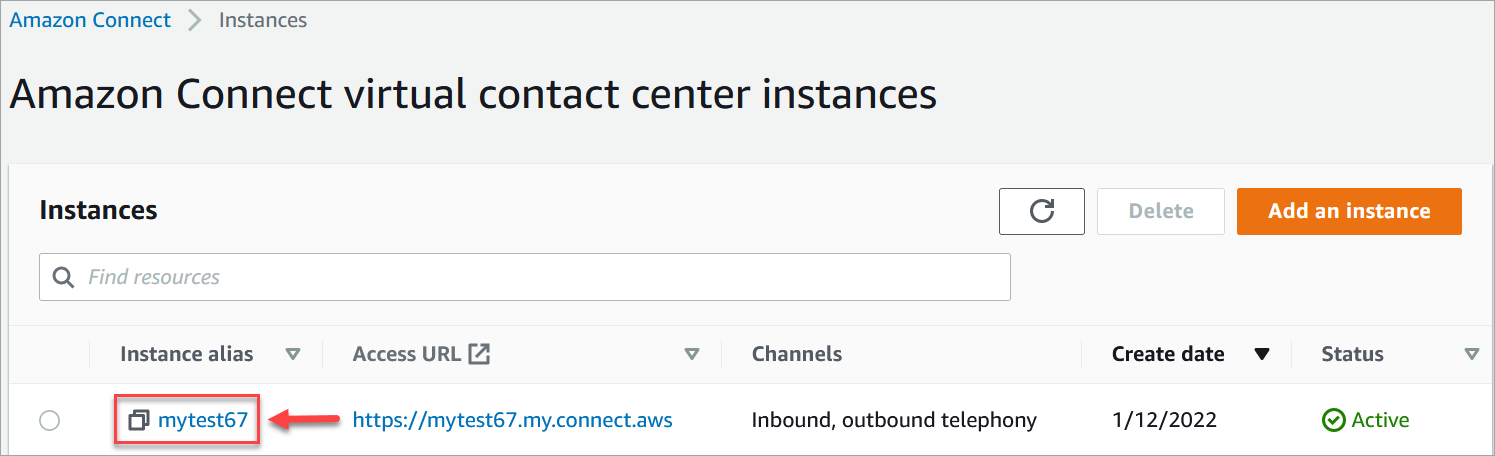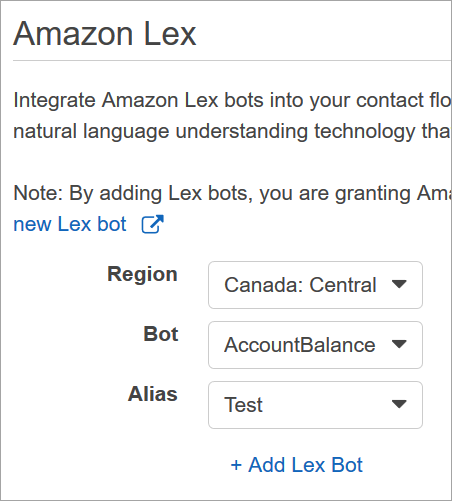Die vorliegende Übersetzung wurde maschinell erstellt. Im Falle eines Konflikts oder eines Widerspruchs zwischen dieser übersetzten Fassung und der englischen Fassung (einschließlich infolge von Verzögerungen bei der Übersetzung) ist die englische Fassung maßgeblich.
Einen Amazon-Lex-Bot zu Amazon Connect hinzufügen
Wichtig
Hinweis zum Ende des Supports: Am 15. September 2025 AWS wird der Support für Amazon Lex V1 eingestellt. Nach dem 15. September 2025 können Sie nicht mehr auf die Amazon-Lex-V1-Konsole oder die Amazon-Lex-V1-Ressourcen zugreifen. Weitere Informationen zur Migration zu Amazon Lex V2 finden Sie unter Migrieren von Bots.
In diesem Artikel begleiten wir Sie durch die Schritte zum Hinzufügen eines Amazon-Lex-Bots zu Amazon Connect.
Mit Amazon Lex können Sie Konversationsinteraktionen (Bots) aufbauen, die sich für Ihre Kunden natürlich anfühlen. Bots von Amazon Connect mit Amazon Lex können Kundeneingaben auch als Ziffern erfassen, die Kunden auf ihrer Zehnertastatur eingeben, wenn sie in einem Amazon-Connect-Flow verwendet werden. Auf diese Weise können Kunden entscheiden, wie sie vertrauliche Informationen eingeben möchten, wie z. B. Kontonummern.
Für diese detaillierte Anleitung benötigen Sie Folgendes:
-
Ein aktives AWS Konto.
-
Eine Amazon-Connect-Instance.
Tipp
Sie können Amazon Lex auch verwenden, um interaktive Nachrichten für den Amazon-Connect-Chat bereitzustellen. Interaktive Nachrichten sind umfangreiche Nachrichten, die eine Aufforderung und vorkonfigurierte Anzeigeoptionen enthalten, die der Kunde auswählen kann. Diese Nachrichten werden von Amazon Lex bereitgestellt und über Amazon Lex mithilfe eines Lambda konfiguriert. Weitere Informationen finden Sie unter Hinzufügen von interaktiven Amazon-Lex-Nachrichten für Kunden im Chat.
Erstellen Sie einen Amazon-Lex-Bot
In diesem Schritt erstellen Sie einen benutzerdefinierten Bot, um die Integration von „Drücken“ oder „Sagen“ in Amazon Connect vorzuführen. Der Bot fordert Anrufer auf, eine Zahl zu drücken oder zu sagen, die mit der Menüoption für die zu absolvierende Aufgabe übereinstimmt. In diesem Fall überprüft die Eingabe ihren Kontostand.
Den Amazon-Lex-Bot konfigurieren
In diesem Schritt bestimmen Sie, wie der Bot auf Kunden reagiert, indem Sie Absichten, Beispieläußerungen, Eingabeslots und Fehlerbehandlung angeben.
In diesem Beispiel konfigurieren Sie den Bot mit zwei Absichten: eine zum Nachschlagen von Kontoinformationen und eine zum Sprechen mit einem Agent.
Absicht erstellen AccountLookup
SpeakToAgent Absicht erstellen
Erstellen und testen Sie den Amazon-Lex-Bot
Nachdem Sie Ihren Bot erstellt haben, stellen Sie sicher, dass er wie vorgesehen funktioniert.
Erstellen Sie eine Bot-Version (optional)
In diesem Schritt erstellen Sie eine neue Bot-Version zur Verwendung in einem Alias. So erstellen Sie einen Alias, der in einer Produktionsumgebung verwendet werden kann. Für Test-Aliasse gelten niedrigere Drosselungsgrenzen. Obwohl es sich um eine exemplarische Vorgehensweise für einen Test handelt, ist das Erstellen einer Version eine bewährte Methode.
Erstellen eines Alias für den Bot
Fügen Sie den Amazon-Lex-Bot zu Ihrer Amazon-Connect-Instance hinzu
Erstellen Sie einen Flow und fügen Sie Ihren Amazon-Lex-Bot hinzu
Wichtig
Wenn Sie einen Amazon Lex V2-Bot verwenden, muss Ihr Sprachattribut in Amazon Connect dem Sprachmodell entsprechen, das für die Erstellung Ihres Lex-Bot verwendet wurde. Das ist anders als Amazon Lex (Classic). Verwenden Sie den Block Set voice, um das Amazon-Connect-Sprachmodell anzugeben, oder verwenden Sie einen Set contact attributes (Kontaktattribute festlegen)-Block.
Als Nächstes erstellen Sie einen neuen Flow, der Ihren Amazon-Lex-Bot verwendet. Wenn Sie den Flow erstellen, konfigurieren Sie die für Anrufer abgespielte Nachricht.
-
Melden Sie sich bei Ihrer Amazon-Connect-Instance mit einem Konto an, das über Berechtigungen für KontaktFlows und Amazon Lex Bots verfügt.
-
Wählen Sie im Navigationsmenü Routing, Flows, Create Flow aus und geben Sie einen Namen für den Flow ein.
-
Ziehen Sie unter Interact (Interagieren) einen Kundeneingabe abrufen-Block auf den Designer und verbinden Sie ihn mit dem Block Entry point (Eintrittspunkt).
-
Wählen Sie den Block Get customer input (Kundeneingabe abrufen), um ihn zu öffnen. Wählen Sie Text to speech or chat text, Enter text.
-
Geben Sie eine Nachricht ein, die Anrufern Informationen über mögliche Aktionen bereitstellt. Verwenden Sie z. B. eine Nachricht, die den im Bot verwendeten Absichten entspricht, z. B. „Um Ihren Kontostand zu überprüfen, drücken oder sagen Sie 1. Um mit einem Kundendienstmitarbeiter zu sprechen, drücken Sie oder sagen Sie 2. Die folgende Abbildung zeigt diese Nachricht auf der Seite „Eigenschaften“ des Blocks Kundeneingabe abrufen.
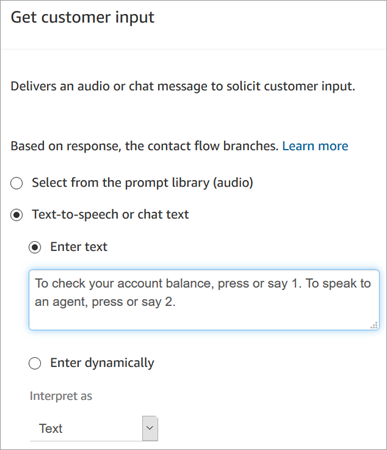
-
Wählen Sie die Registerkarte Amazon Lex aus, wie in der folgenden Abbildung gezeigt.
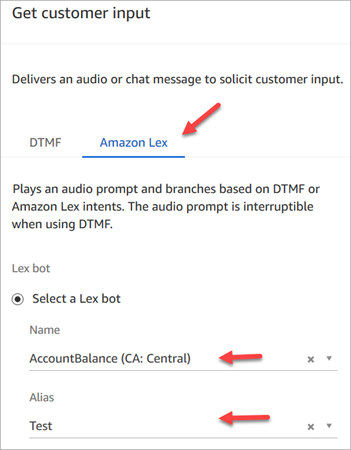
-
Wählen Sie in der Dropdownliste Name den AccountBalanceBot aus, den Sie zuvor erstellt haben.
-
Wenn Sie einen Amazon-Lex-Bot ausgewählt haben, verwenden Sie unter Alias das Drop-down-Menü, um den Bot-Alias Test auszuwählen. von
-
Amazon Lex Classic-Bots haben das Suffix „(Classic)“ an ihren Namen angehängt. Wenn Sie einen Classic-Bot ausgewählt haben, geben Sie den Alias, den Sie verwenden möchten, in das Feld Alias ein.
-
Für Amazon Lex V2-Bots haben Sie auch die Möglichkeit, manuell einen Bot-Alias-ARN festzulegen. Wählen Sie Set manually und geben Sie dann entweder den ARN des Bot-Alias ein, den Sie verwenden möchten, oder legen Sie den ARN mithilfe eines dynamischen Attributs fest.
-
-
Wählen Sie unter Intents (Absichten) Add an intent (Eine Absicht hinzufügen).
-
Geben Sie eine weitere Absicht ein AccountLookupund wählen Sie Weitere Absicht hinzufügen aus. Die folgende Abbildung zeigt den Abschnitt Intents, der mit diesen Informationen konfiguriert wurde.
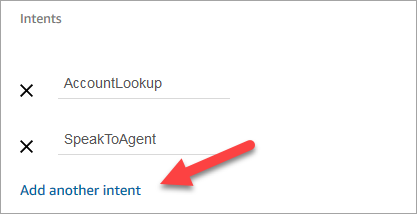
-
Geben Sie ein SpeakToAgentund wählen Sie Speichern.
Beende den Flow-Prozess
In diesem Schritt beenden Sie das Hinzufügen von Teilen zum Flow, die ausgeführt werden, nachdem der Anrufer mit dem Bot interagiert hat:
-
Wenn der Anrufer 1 drückt, um seinen Kontostand abzufragen, verwenden Sie eine Prompt (Aufforderung) zum Abspielen einer Nachricht und zum Trennen des Anrufs.
-
Wenn der Anrufer 2 drückt, um mit einem Kundendienstmitarbeitern zu sprechen, verwenden Sie den Block Set queue (Warteschlange festlegen), um die Warteschlange festzulegen und den Anrufer an die Warteschlange weiterzuleiten, die den Flow beendet.
Hier sind die Schritte zum Erstellen des Flows:
-
Ziehen Sie unter Interact einen Play-Prompt-Block in den Designer und verbinden Sie den AccountLookupKnoten des Blocks Kundeneingabe abrufen damit. Nachdem der Kunde seinen Kontostand vom Amazon-Lex-Bot erhalten hat, wird die Nachricht im Play Prompt-Block abgespielt.
-
Ziehen Sie unter Terminate/Transfer (Beenden/Weiterleiten) einen Block vom Typ Disconnect (Trennen) auf den Designer und verbinden Sie den Block Play prompt (Aufforderung wiedergeben) damit. Nach dem Abspielen der Nachricht wird der Anruf beendet.
Um die SpeakToAgentAbsicht zu vervollständigen:
-
Fügen Sie einen Block „Arbeitswarteschlange einrichten“ hinzu und verbinden Sie ihn mit dem SpeakToAgentKnoten des Blocks „Kundeneingabe abrufen“.
-
Fügen Sie einen Block vom Typ Transfer to queue (An Warteschlange weiterleiten) hinzu.
-
Verbinden Sie den Success-Knoten des Blocks Set customer queue flow an Transfer to queue.
-
Wählen Sie Save (Speichern) und dann Publish (Veröffentlichen).
Der fertige Flow sieht in etwa wie das folgende Bild aus. Der Flow beginnt mit dem Block Get customer input. Dieser Block führt zu „Play prompt“ oder „Set customer queue“.
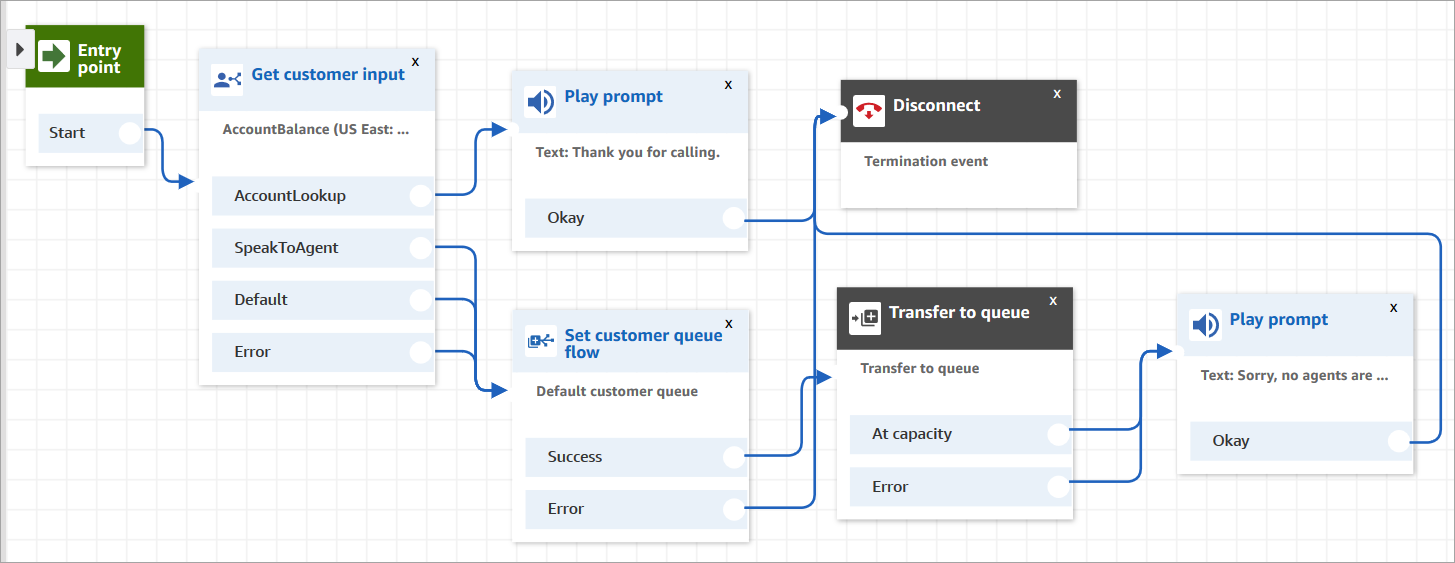
Tipp
Wenn Ihr Unternehmen mehrere Gebietsschemas in einem einzigen Bot verwendet, fügen Sie am Anfang Ihres Flows einen Set contact attributes (Kontaktattribute festlegen)-Block hinzu. Konfigurieren Sie diesen Block so, dass er $ verwendet. LanguageCodeSystemattribut.
Zuweisen des Flows zu einer Telefonnummer
Wenn Kunden in Ihrem Contact Center anrufen, werden sie in den Flow geschickt, der der angerufenen Telefonnummer zugeordnet ist. Um den neuen Flow aktiv zu schalten, weisen Sie Ihrer Instance eine Telefonnummer zu.
-
Verwenden Sie die Amazon Connect console.
-
Klicken Sie auf Weiterleitung, Telefonnummern.
-
Wählen Sie auf der Seite „Manage Phone numbers“ die Telefonnummer aus, die Sie dem Flow zuweisen möchten.
-
Fügen Sie eine Beschreibung hinzu.
-
Wählen Sie im Menü Flow/IVR den Flow, den Sie gerade erstellt haben.
-
Wählen Sie Speichern.
Versuchen Sie es!
Zum Testen des Bots und des GesprächsFlows rufen Sie die dem Flow zugewiesene Telefonnummer an. Folgen Sie den Anweisungen.